- Не е трудно да се създаде стартираща UEFI медия ако внимателно следвате стъпките от нашето ръководство.
- UEFI е нов фърмуер, който стартира компютъра и зарежда операционната система.
- За да създадете UEFI стартиращ USB можете да използвате умно и приятелско приложение, за да разрешите проблема бързо.
- Можете също да използвате интелигентен инструмент от Microsoft, но се уверете, че имате най-новата версия.

Този софтуер ще поправи често срещаните компютърни грешки, ще ви предпази от загуба на файлове, злонамерен софтуер, отказ на хардуер и ще оптимизира вашия компютър за максимална производителност. Отстранете проблемите с компютъра и премахнете вирусите сега в 3 лесни стъпки:
- Изтеглете инструмента за възстановяване на компютъра Restoro който идва с патентованите технологии (патентът е наличен тук).
- Щракнете Започни сканиране за да намерите проблеми с Windows, които биха могли да причинят проблеми с компютъра.
- Щракнете Поправи всичко за отстраняване на проблеми, засягащи сигурността и производителността на вашия компютър
- Restoro е изтеглен от 0 читатели този месец.
Повечето потребители получиха Windows 10 като безплатен ъпгрейд чрез Windows Update. Други потребители предпочитат да инсталират новата операционна система от физическо устройство като флашка.
В тази статия ще ви покажем как да създадете USB флаш устройство с Windows 10, на което може да се инсталира Компютри, базирани на UEFI.
В случай, че не сте този, който наистина трябва да инсталира Windows 10 на компютър, базиран на UEFI, но четете тази статия само за образование, може да не сте запознати с термина UEFI.
Е, UEFI е основно заместител на BIOS, така че това означава, че това е нов фърмуер, който стартира компютъра и зарежда операционната система. И все повече и повече нови компютри с Windows идват с него.
Как мога да създам Windows 10 USB инсталационен носител с UEFI?
1. Създайте стартиращ файл за инсталиране на USB носител, използвайки RUFUS

- Изтеглете и отворете Rufus.
- Изберете USB флаш устройството, на което искате да създадете изображение.
- Изберете схемата за разделяне на GPT за UEFI (оставете размера на клъстера по подразбиране). Уверете се, че имате възможност Създайте стартиращ диск с помощта на ISO изображение избрани от падащото меню.
- Добавете вашия Windows ISO файл (можете да изтеглите вашите Windows 10 ISO файлове от от Microsoft безплатно) и щракнете върху Старт.
- Изчакайте, докато процесът приключи и voilà, имате напълно легитимно USB флаш устройство с инсталация на Windows 10, което поддържа компютри, базирани на UEFI.
- Сега просто рестартирайте компютъра си и инсталирайте системата нормално.
За това действие ще трябва да изтеглите Rufus USB записващо устройство за изображения, знаем, че може би не ви харесва фактът, че ще трябва да използвате софтуер на трети страни, но този е много добър и е най-бързият начин.
Rufus USB е самостоятелна помощна програма, така че не е нужно да я инсталирате, просто изтеглете и отворете.
2. Използвайте инструмента за създаване на медия от Microsoft
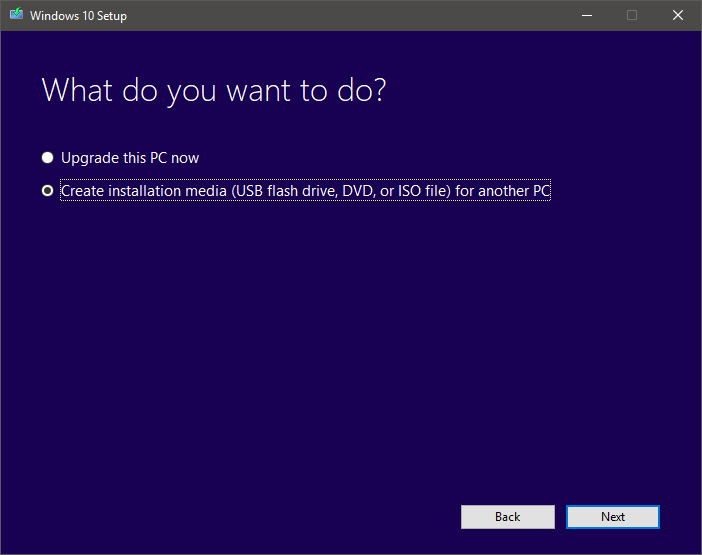
- Уверете се, че имате активна интернет връзка.
- Изберете Създайте инсталационен носител (USB флаш устройство, DVD или ISO файл) за друга опция за компютър и щракнете Следващия.

- Изберете езика, архитектурата и изданието на Windows 10. Важно е да изберете правилната архитектура, 64-битова или 32-битова или можете просто да изберете и двете.
- Изберете опцията за USB флаш устройство.
- Изберете сменяемото устройство, което искате да използвате, от списъка.
- Изчакайте, докато изтеглянето приключи.
Освен Rufus, най-препоръчителният инструмент за създаване на USB стартираща система Windows 10 е Media Creation Tool. Преди да започнете, моля изтеглете актуализирания файл.
След изтеглянето на инсталационните файлове на Windows 10 компютърът ви ще създаде стартиращ USB, който ще бъде съвместим с устройства, които използват UEFI или BIOS.
Сигурни сме, че нашите решения ви помогнаха да създадете Windows 10 UEFI стартиращо USB устройство
Ако имате някакви други проблеми или въпроси, можете да проверите нашите широка колекция от ръководства за инструмента за създаване на медии.
 Все още имате проблеми?Поправете ги с този инструмент:
Все още имате проблеми?Поправете ги с този инструмент:
- Изтеглете този инструмент за ремонт на компютър оценени отлично на TrustPilot.com (изтеглянето започва на тази страница).
- Щракнете Започни сканиране за да намерите проблеми с Windows, които биха могли да причинят проблеми с компютъра.
- Щракнете Поправи всичко за отстраняване на проблеми с патентованите технологии (Ексклузивна отстъпка за нашите читатели).
Restoro е изтеглен от 0 читатели този месец.
